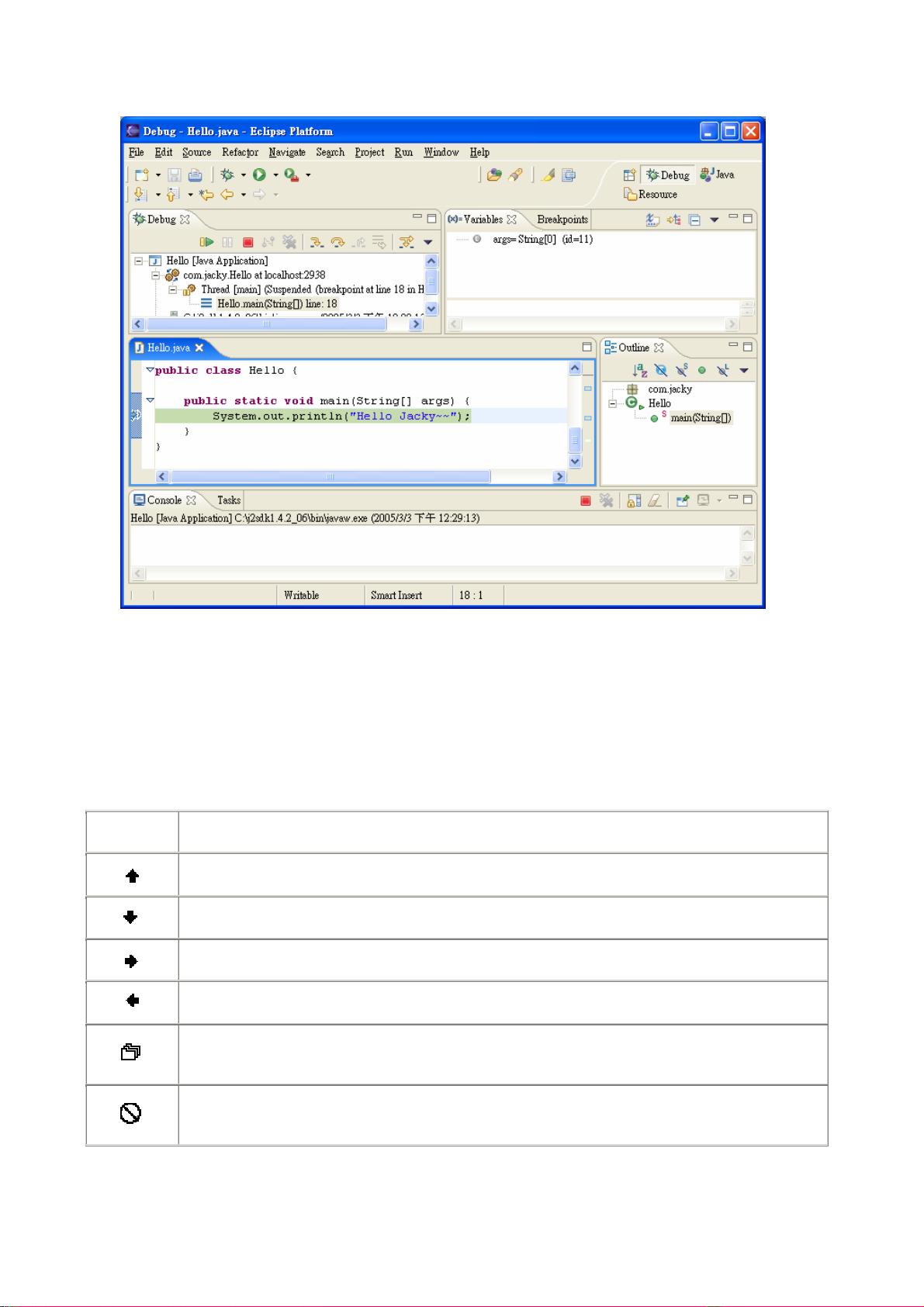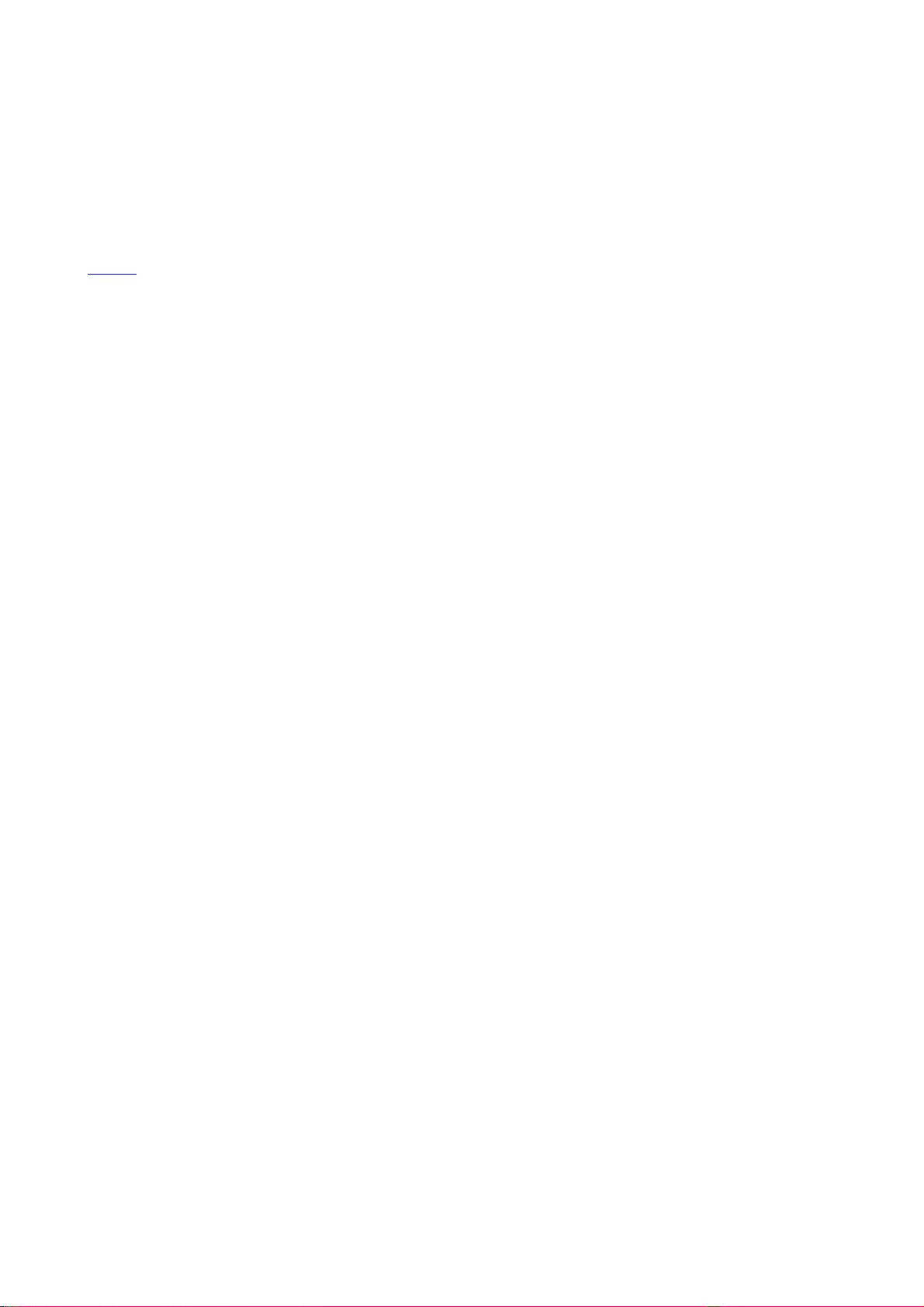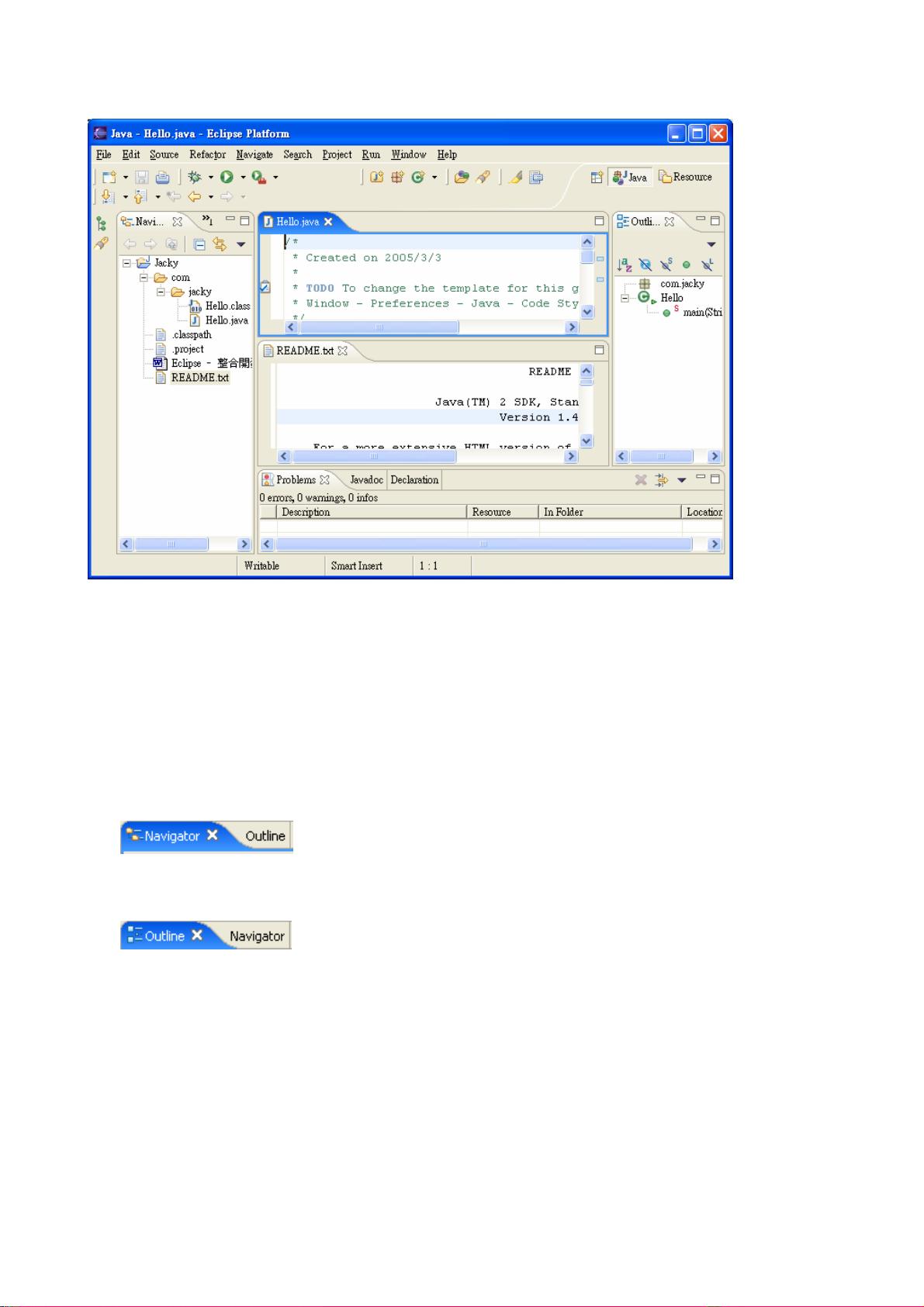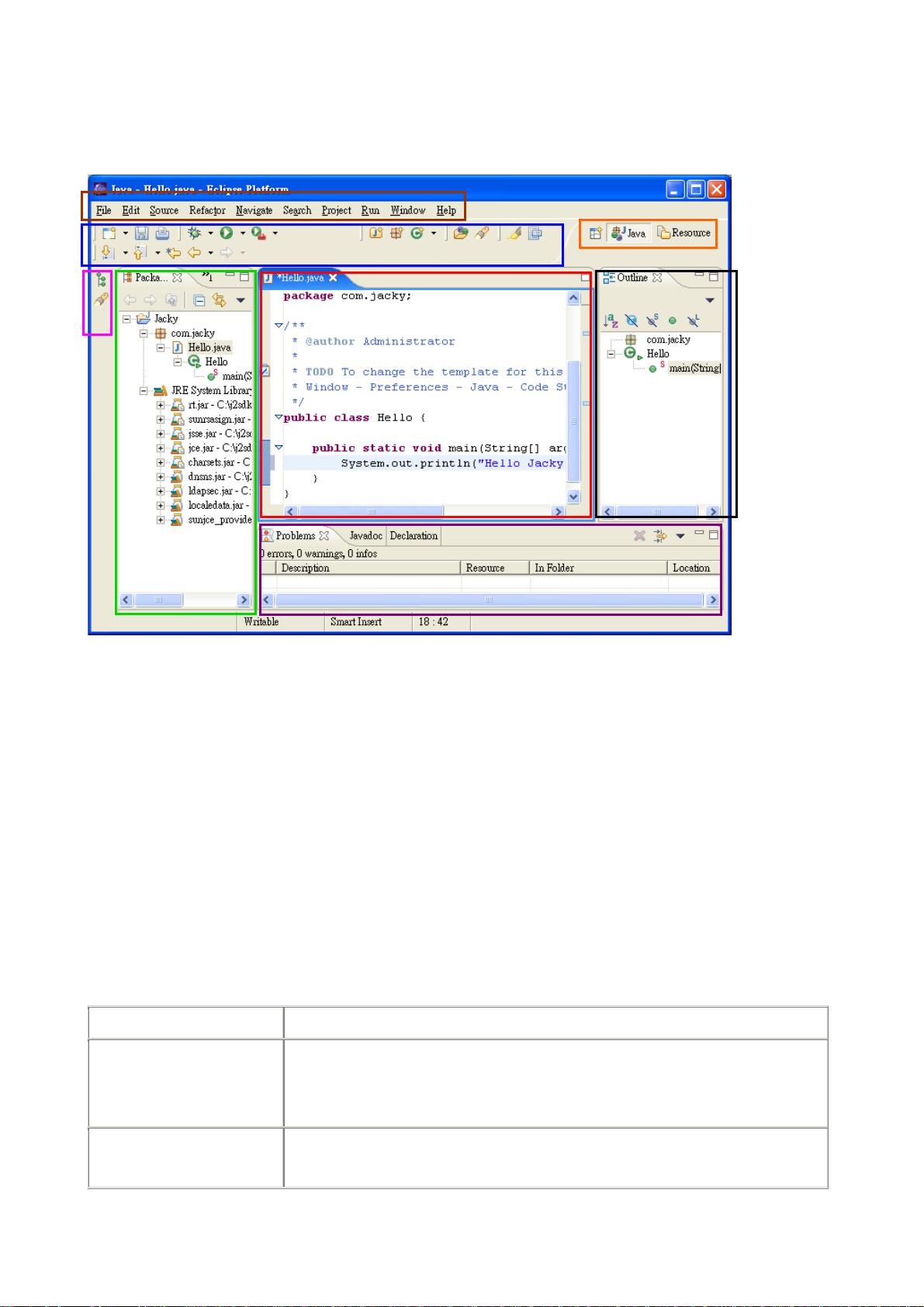Eclipse整合开发工具基础教程
需积分: 1 21 浏览量
更新于2024-10-06
收藏 5.71MB PDF 举报
"Eclipse简单教程,实用的Eclipse中文教程-整合开发工具(基础篇)"
Eclipse是一款广泛使用的开源集成开发环境(IDE),以其强大的可扩展性和灵活性而闻名。本教程是针对初学者的基础篇,涵盖了Eclipse的核心概念和基本操作。
1. **Eclipse简介**
- **历史背景**:Eclipse起源于IBM公司的一个项目,后来成为了一个开放源代码的软件平台,由Eclipse基金会管理。
- **开放源代码软件**:Eclipse遵循Common Public License (CPL),允许开发者自由地使用、修改和分发代码。
- **Eclipse版本介绍**:Eclipse有多个版本,如Java EE版、Java版、RCP(Rich Client Platform)版等,适用于不同类型的开发需求。
- **跨语言、跨平台**:Eclipse支持多种编程语言,如Java、C/C++、Python等,并可在Windows、Linux和Mac OS等操作系统上运行。
2. **Eclipse Platform**
- **概观**:Eclipse Platform是Eclipse的核心,提供了一个框架,用于构建其他开发工具。
- **架构**:基于插件的架构,使得Eclipse可以轻松地扩展功能。
- **项目与资料夹**:在Eclipse中,项目是组织代码和资源的基本单位,资料夹则包含项目内的文件和子资料夹。
- **工作区(workspace)**:工作区是Eclipse中存储所有项目的区域,可以有多个工作区供不同的项目使用。
- **工作台(workbench)**:工作台是Eclipse的用户界面,包含视图、编辑器和透视图。
- **视图(View)**:视图显示特定类型的信息,如项目浏览器、问题视图等,可以独立或并排显示。
- **编辑器(Editor)**:编辑器用于编写和修改代码,每个语言通常都有对应的编辑器。
- **透视图(Perspective)**:透视图是视图和编辑器的组合,根据开发任务的不同,如Java编程、调试等,可以定制不同的透视图。
3. **工作台操作**
- **视图和编辑器的重新排列**:用户可以根据需要调整视图和编辑器的位置,实现多窗口工作环境。
- **游标放置**:在视图和编辑器间切换游标,方便在不同位置进行操作。
- **并列编辑器**:允许多个编辑器并排显示,方便对比代码。
- **最大化**:可以将视图或编辑器最大化,以全屏查看。
- **菜单和工具栏**:提供常用的操作选项,如新建、保存、运行等,以及自定义快捷键。
4. **高级特性**
- **视景(Perspective)管理**:创建、保存和配置视景,以适应不同的开发流程。
- **作业和标记**:跟踪未完成的任务和错误,帮助管理开发进度。
- **书签**:为代码中的关键位置添加书签,便于快速定位。
- **快速视图(FastView)**:快速访问特定信息,提高工作效率。
- **比较**:比较文件或项目之间的差异,支持合并操作。
- **历史记录**:查看文件的历史版本,便于回溯和追踪变更。
- **回应UI**:理解用户交互,优化用户体验。
5. **偏好设定(Preferences)**
- **工作台设定**:调整工作台的外观和行为,如颜色主题、字体大小等。
- **功能设定**:启用或禁用特定功能,根据个人喜好定制。
- **颜色和字体**:自定义编辑器的颜色方案和字体样式。
- **比较/修正**:设置比较和合并的选项。
- **编辑器设定**:配置各语言编辑器的行为。
- **文件关联**:关联特定类型的文件到指定的编辑器。
- **按键设定**:设置快捷键,提高编码速度。
- **标签装饰**:自定义标签显示的额外信息,如警告或错误图标。
通过本教程,初学者可以掌握Eclipse的基本使用方法,从而开始在Eclipse环境下进行开发工作。随着对Eclipse的深入理解和实践,开发者能够充分利用其丰富的功能,提升开发效率。
2007-04-10 上传
点击了解资源详情
点击了解资源详情
2007-02-08 上传
点击了解资源详情
xiaolaohu_1103
- 粉丝: 0
- 资源: 6
最新资源
- JDK 17 Linux版本压缩包解压与安装指南
- C++/Qt飞行模拟器教员控制台系统源码发布
- TensorFlow深度学习实践:CNN在MNIST数据集上的应用
- 鸿蒙驱动HCIA资料整理-培训教材与开发者指南
- 凯撒Java版SaaS OA协同办公软件v2.0特性解析
- AutoCAD二次开发中文指南下载 - C#编程深入解析
- C语言冒泡排序算法实现详解
- Pointofix截屏:轻松实现高效截图体验
- Matlab实现SVM数据分类与预测教程
- 基于JSP+SQL的网站流量统计管理系统设计与实现
- C语言实现删除字符中重复项的方法与技巧
- e-sqlcipher.dll动态链接库的作用与应用
- 浙江工业大学自考网站开发与继续教育官网模板设计
- STM32 103C8T6 OLED 显示程序实现指南
- 高效压缩技术:删除重复字符压缩包
- JSP+SQL智能交通管理系统:违章处理与交通效率提升